Page 1

Manuel d’Instruction
CALCULATRICE SCIENTIFIQUE LEXIBOOK®
SC660FR
SC660FRIM1100.indd 1 19/03/2010 17:42
Page 2

2
SC660FRIM1100.indd 2 19/03/2010 17:42
Copyright © Lexibook 2010
Page 3

Calculatrice scientique 248 fonctions à afchage alphanumérique sur deux lignes, précision de calcul
à 15 chiffres, afchage en format décimal ou mathématique, fonctions trigonométriques,
statistiques à 1 et 2 variables (7 modes de régression), tableaux de valeurs à partir d’une fonction.
SOMMAIRE
•
IINTRODUCTION 4
•
Avant la première utilisation 4
•
Remplacement de la pile 4
•
1. FONCTIONS USUELLES 5
•
Mise en marche et arrêt de la calculatrice 5
•
Fonctions secondes et fonctions ALPHA 5
•
Notations utilisées dans le manuel 5
•
Afchage et symboles 6
•
Touches usuelles 8
•
Saisie d’un calcul en plusieurs étapes 9
•
Modes de calcul et menu de conguration (menu SETUP) 9
•
Mode linéaire ou Mathématiques 10
•
Préférences d’afchage de la virgule 12
•
Modication d’un calcul 12
•
Correction après message d’erreur 14
•
Notation scientique et options d’afchage associées 14
•
Réinitialisation partielle ou totale de la calculatrice 17
•
Priorités de calcul 17
•
2. UTILISATION DES MEMOIRES 19
•
Rappel du dernier résultat (Ans) 19
•
Mémoire indépendante (M) 19
•
Mémoires temporaires (A, B, C, D, X, Y) 21
•
3. FONCTIONS ARITHMETIQUES 21
•
Inverse, carré, cube, exposants 21
•
Racines 21
•
Logarithmes et exponentielles 22
•
Hyperboliques 22
•
Fractions 23
•
4. CALCULS TRIGONOMETRIQUES 26
•
Nombre π 26
•
Unités d’angles 26
• Choix de l’unité d’angle et conversions 26
• Conversion sexagésimale (degrés / minutes /secondes) 28
• Calculs horaires 28
•
Cosinus, sinus, tangente 29
•
Arccosinus, arcsinus, arctangente 29
•
Coordonnées polaires 30
•
5. AUTRES FONCTIONS DE CALCUL 32
•
Calculs de pourcentage 32
•
Valeur absolue 32
•
Factorielle n!, permutation, combinaison 33
•
Arrondi (fonction Rnd) 34
•
Génération d’un tableau de valeurs à partir d’une fonction 35
•
6. STATISTIQUES 36
•
Commentaires préliminaires 36
•
Pour mémoire 36
•
Accès aux fonctions statistiques 38
•
Saisie des données 39
•
Colonne de fréquence 39
•
Statistiques à 1 variable 40
•
Statistiques à 2 variables – Calculs de régression 41
•
7. MESSAGES D’ERREUR 45
•
Causes possibles d’erreurs 45
•
Valeurs admissibles 46
•
8. PRECAUTIONS D’EMPLOI 48
•
Utilisation de RESET 48
•
9. GARANTIE 50
Copyright © Lexibook 2010
3
SC660FRIM1100.indd 3 19/03/2010 17:42
Page 4

INTRODUCTION
Appuyez sur [ON] pour remettre la calculatrice en marche. Si les piles ont été correctement installées,
Nous sommes heureux de vous compter aujourd’hui parmi les nombreux utilisateurs des
produits Lexibook® et nous vous remercions de votre conance.
Depuis plus de 10 ans, la société française Lexibook conçoit, développe, fabrique et distribue à
travers le monde des produits électroniques pour tous, reconnus pour leur valeur technologique
et leur qualité de fabrication.
Calculatrices, dictionnaires et traducteurs électroniques, stations météo, multimédia,
horlogerie, téléphonie… Nos produits accompagnent votre quotidien.
Pour apprécier pleinement les capacités de la calculatrice scientique SC660FR, nous vous
invitons à lire attentivement ce mode d’emploi.
AVANT LA PREMIÈRE UTILISATION
Avant de démarrer, veuillez suivre attentivement les étapes suivantes :
1. Faites coulisser la calculatrice dans le couvercle pour accéder au clavier.
2. Retirez la pellicule statique protectrice de l’écran LCD.
3. Appuyez sur la touche [ON] pour mettre la calculatrice en marche. Si la pile est correctement
installée et en bon état de marche, l’icône D et le chiffre 0 seront afchés. Si ce n’est pas le
cas, voyez le paragraphe suivant « Remplacement de la pile ».
D
0
4. Localisez le trou du RESET au dos de la calculatrice. Insérez une pointe ne (un trombone
déplié par exemple) et appuyez doucement. Votre calculatrice est prête à l’emploi.
Remplacement de la pile
Dès que l’afchage faiblit ou si rien ne s’afche nous vous conseillons de remplacer la pile,
avec une pile neuve de type bouton CR2032 (3V ). La pile ayant été installée en usine
avant expédition, il se peut dans certains cas qu’elle subisse une usure prématurée par rapport
à la durée d’utilisation prévue.
1. Eteignez la calculatrice en appuyant sur [SHIFT] [OFF].
2. Retirez la vis du compartiment à piles au dos de l’appareil, en prenant soin de ne pas l’égarer.
3. Remplacez la pile par une neuve en respectant la polarité (côté + au-dessus). Si nécessaire,
essuyez la pile neuve avec un chiffon doux avant de l’installer.
4. Remettez la trappe.
5. Appuyez doucement sur RESET avec un objet n et pointu pour réinitialiser la calculatrice.
l’icône D et le chiffre 0 seront afchés. Si ce n’est pas le cas, retirez et réinstallez à nouveau la pile.
Pour plus d’informations concernant les piles, voir le chapitre « Précautions d’emploi ».
4
SC660FRIM1100.indd 4 19/03/2010 17:42
Copyright © Lexibook 2010
Page 5

1. FONCTIONS USUELLES
Mise en marche et arrêt de la calculatrice
[ON]
[AC]
Mise en marche de la calculatrice.
Mise à zéro.
[SHIFT] [OFF]
Arrêt.
Après 6 minutes environ de non-utilisation, la calculatrice s’éteindra
automatiquement.
Fonctions secondes et fonctions ALPHA
[SHIFT]
[ALPHA]
Accès aux fonctions secondes.
Accès aux fonctions ALPHA.
De nombreuses touches donnent accès à une deuxième fonction, voire à une troisième.
Cette seconde fonction est afchée en orange au-dessus de la touche. On y accède en tapant
[SHIFT] et la touche concernée.
La troisième fonction, indiquée par une lettre, est imprimée en rouge au-dessus de la fonction
principale. On y accède en tapant [ALPHA], puis la touche concernée.
Fonction principale
Fonction seconde
Fonction ALPHA
Notations utilisées dans le manuel
Dans ce manuel les fonctions seront indiquées comme suit :
principale [sin]
seconde [SHIFT] [sin-1]
Alpha [ALPHA] [D]
Les touches de [0] a [9] seront notées 0 a 9 (sans crochets) pour faciliter la lecture.
Les touches correspondant au curseur (touches arrondies blanches autour de REPLAY) seront
notées [ ], [ ], [ ], [ ].
Copyright © Lexibook 2010
SC660FRIM1100.indd 5 19/03/2010 17:42
5
Page 6

Afchage et symboles
Votre calculatrice comporte un large écran qui permet d’afcher à la fois l’expression du calcul
et son résultat.
Les calculs et les résultats seront présentés comme suit :
description saisie -> ligne alphanumérique | ligne résultat
Ex :
[(] 4 [+] 1 [)] [x] 5 [=] -> (4+1)x5 | 25
Lorsque cela ne nuira pas à la compréhension d’un exemple, la partie concernant la
ligne alphanumérique pourra être omise.
Sur la ligne du bas, les valeurs et les résultats s’afchent avec 10 chiffres
signicatifs, avec un « . » signalant la virgule. Dans certains cas « X10 » s’afche
à droite du résultat, pour plus de détails voir le paragraphe Notation scientique et
options d’afchage associées, page 14.
La ligne immédiatement au-dessus, est une ligne alphanumérique sur laquelle vous
pouvez visualiser le calcul saisi, et le modier, même après avoir obtenu le résultat
(voir paragraphe “Modication d’un calcul”).
Enn sur la ligne tout en haut et sur les côtés on trouve divers symboles.
En utilisation réelle, ils ne s’allument pas tous en même temps, mais ceux qui sont
allumés vous donnent des indications qui permettent une meilleure lisibilité des
opérations en cours :
S
A
6
SC660FRIM1100.indd 6 19/03/2010 17:42
S’afche quand la fonction seconde est activée (pour une fonction
imprimée en orange sur le clavier).
S’afche pour indiquer que la fonction ALPHA est activée (pour une
fonction imprimée en rouge sur le clavier, ou [SHIFT][STO], [RCL]).
Ce sont toutes des fonctions liées à la mise en mémoire ou au rappel
de données.
Copyright © Lexibook 2010
Page 7

M
STO
RCL
D,
Une valeur non nulle a été mise en mémoire.
La calculatrice attend que vous lui indiquiez un nom de variable
pour stocker/rappeler une valeur en mémoire. Voir le chapitre
UTILISATION DES MEMOIRES page 18.
La calculatrice est en mode/ la valeur afchée est en :
-degrés
R
G
STAT
FIX
SCI
Math
, ou les
deux ensemble
ERROR
Disp
-radians
-grades
Pour plus de détails voir le chapitre CALCULS
TRIGONOMETRIQUES en page 26.
La calculatrice est en mode Statistiques.
Indique que le résultat sera afché avec un nombre déterminé de
chiffres après la virgule.
Indique que le résultat sera afché en notation scientique.
Indique le format d’afchage choisi.
Par exemple :
5[÷]9[=] -> 5÷9 | 5 en format Math
9
Pour plus de détails voir paragraphe Mode linéaire ou
Mathématiques, page 9.
Indique que plusieurs lignes de calculs sont en mémoire. Si vous
voulez vérier ou modier ces lignes de calcul, appuyez sur [ ], [ ].
S’afche quand le calcul excède les limites permises ou qu’une
erreur est détectée. Ex : division par 0. Les cas d’erreurs et les
moyens de les corriger sont détaillées au chapitre correspondant
« Messages d’erreur ».
S’afche quand la valeur à l’écran est une valeur intermédiaire, lors
d’un calcul en plusieurs étapes.
Voir dans ce chapitre le paragraphe Saisie d’un calcul en plusieurs
étapes, page 8.
Copyright © Lexibook 2010
SC660FRIM1100.indd 7 19/03/2010 17:42
7
Page 8

Touches usuelles
0-9
[+]
[-]
[x]
[÷]
[=]
[.]
[(-)]
[ ( ], [ ) ]
Touches de chiffres.
Addition.
Soustraction.
Multiplication.
Le signe [x] peut être omis :
- devant une parenthèse
- devant une fonction à parenthèses
- devant un nom correspondant à une mémoire ou une constante.
Ex :
4[(] 5 [+] 1[)] [=] -> 4(5+1) | 24
5 [cos] 180 [)] [=] -> 5cos(180) | -5
Division.
Donne le résultat.
Insertion de la virgule pour un nombre décimal.
Ex :
- pour écrire 12,3 tapez 12[.]3
- pour écrire 0,23 tapez 0[.]23 ou simplement [.]23
Voir aussi le paragraphe Préférences d’afchage de la virgule page 10.
Change le signe du nombre qui sera rentré immédiatement après.
42 [x] [(-)] 5 [+] 120 [=] -> 42x-5+120 | -90
Ouvre / ferme une parenthèse.
Ex :
[ ( ] 4 [+] 1 [ ) ] [x] 5 [=] -> 25
8
SC660FRIM1100.indd 8 19/03/2010 17:42
Copyright © Lexibook 2010
Page 9
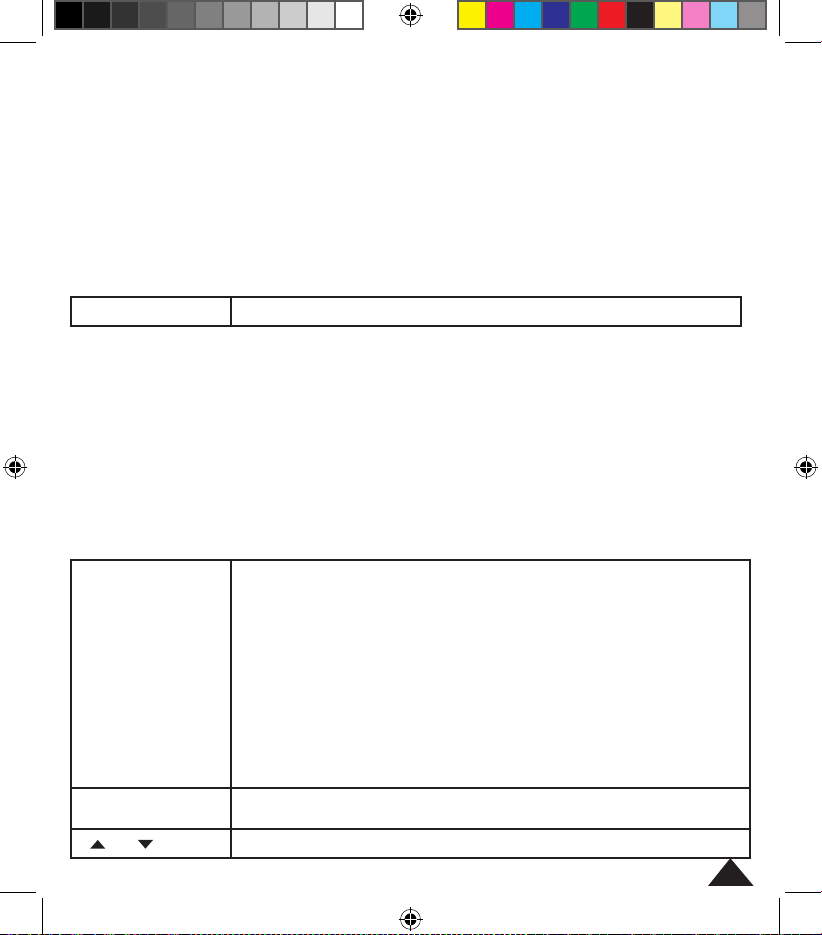
Remarques concernant les parenthèses :
: Mode de calcul de statistiques à 2 variables – calcul de régression.
• Pour un certain nombre de fonctions cette calculatrice ouvre la parenthèse pour vous ! Il ne
vous reste plus qu’à rajouter l’argument et fermer la parenthèse.
Ex : log10 + 1 :
[log] -> log( |
10 [)] [+] 1 [=] -> log(10)+1 c 2
Il s’agit essentiellement des fonctions relatives à la trigonométrie et aux calculs de puissance.
• Vous pouvez omettre la ou les parenthèses se trouvant en n de calcul juste avant le signe « = ».
Ex : 3 x (1+log(10)) :
3 [x] [(] 1 [+] [log]10 [=] -> 3x(1+log(10 | 6
Saisie d’un calcul en plusieurs étapes
[ALPHA][:]
Vous pouvez rentrer plusieurs expressions à la suite et les exécuter ensuite. « Disp » s’afche
en haut de l’écran pour signaler un résultat intermédiaire.
Ex :
Vous voulez calculer 1+2 puis 3x4.
1[+]2 [ALPHA][:] 3[x]4 -> 1+2 :3x4 | 0
[=] -> 1+2 | 3 Disp
[=] -> 3x4 | 12
Modes de calcul et menu de conguration (menu SETUP)
Les différents modes de calculs sont accessibles à l’aide de la touche [MODE]. Les différentes
congurations, à l’aide de la touche [SETUP].
[MODE]
Séparateur d’expressions
Afche le menu suivant :
1. COMP : Mode de calcul ordinaire (mode arithmétique).
Sélectionnez 1.
2. STAT : Mode de calcul statistique.
Sélectionnez 2.
3. TABLE
Sélectionnez 3.
Pour plus de détails voir le chapitre 6 STATISTIQUES, page 34.
[SHIFT][SETUP]
[ ], [ ]
Copyright © Lexibook 2010
SC660FRIM1100.indd 9 19/03/2010 17:42
Afche le menu de conguration (menu SETUP) sur deux pages.
Permet de passer d’une page à l’autre.
9
Page 10
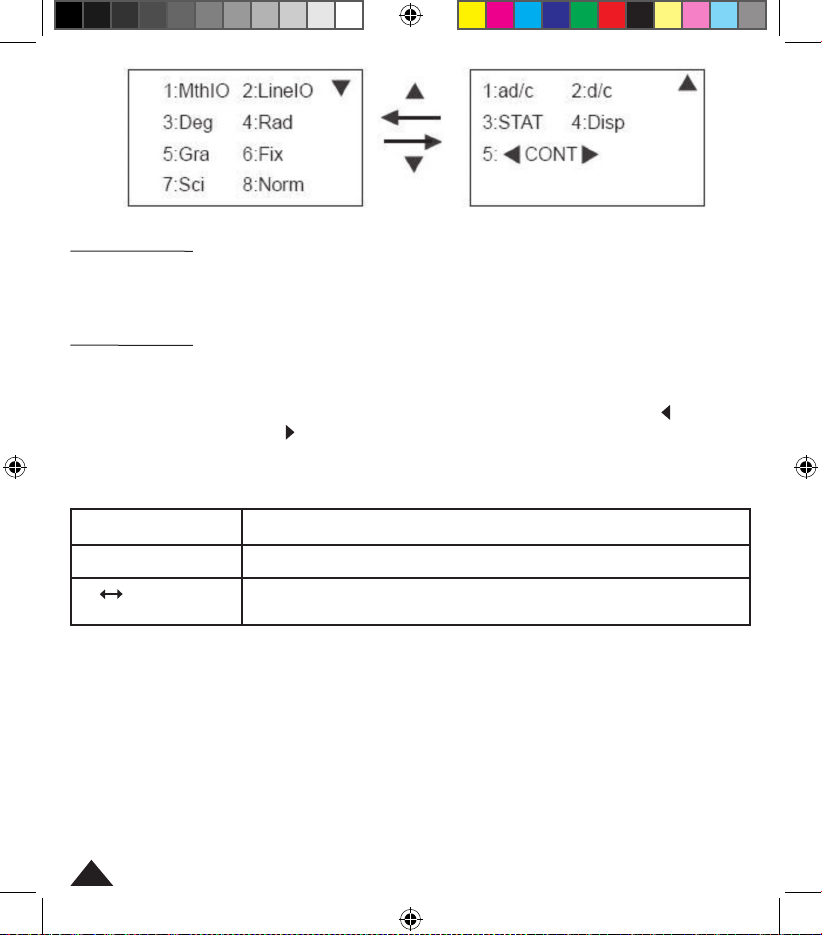
Première page :
Options 1-2 : voir le paragraphe suivant, Mode linéaire ou Mathématiques.
Options 3-5 : voir le chapitre 4, CALCULS TRIGONOMETRIQUES, page 27.
Options 6-8 : voir le paragraphe Notation scientique et options d’afchage associées, page 14.
Deuxième page :
Options 1-2 : voir le paragraphe Fractions, page 23.
Option 3 : voir le chapitre 6, sur les STATISTIQUES, page 35.
Option 4 : voir le paragraphe Préférences d’afchage de la virgule page 10.
Option 5 : utilisez cette option pour régler le contraste de l’écran. Appuyez sur [ ] pour
éclaircir, et sur [ ] pour augmenter le contraste, puis appuyez sur [AC] pour
sortir.
Mode linéaire ou Mathématiques
[SHIFT][SETUP] 1
[SHIFT][SETUP] 2
[F D]
Mode Mathématiques. « Math » est indiqué à l’écran.
Mode linéaire.
En mode « Math », afche le résultat écrit en format mathématique
sous forme décimale et inversement.
10
SC660FRIM1100.indd 10 19/03/2010 17:42
Copyright © Lexibook 2010
Page 11

Pour comprendre la différence entre les deux modes, quelques exemples simples :
Ex : 5 divisé par 2
[SHIFT][SETUP] 2 | 0 mode linéaire
5 [÷]2 [=] -> 5÷2 | 2.5 mode linéaire
[SHIFT][SETUP] 1 | 0 Math
5 [÷]2 [=] -> 5÷2 | 5 Math
2
[F D] -> 5÷2 | 2.5 Math
[F D] -> 5÷2 | 5 Math
2
cos 30º
[SHIFT][SETUP] 2
[cos] 30 [=] -> cos(30 | 0.8660254038 mode linéaire
[SHIFT][SETUP] 1
[cos] 30 [=] -> cos(30 | √3 Math
2
√2+ √8
[SHIFT][SETUP] 2 mode linéaire
[√x] 2 [)] [+][√x] 8 [)] [=] -> √(2)+ √(8) | 4,242640687
[SHIFT][SETUP] 1 -> | 0 Math
[√x] 2 [ ] [+][√x] 8 [=] -> √2+ √8 | 3√2 Math
[F D] -> √2+ √8 | 4,242640687 Math
[F D] -> √2+ √8 | 3√2 Math
IMPORTANT : noter la différence de saisie pour l’argument de la fonction ouvrant une
parenthèse. Les écrans sont conviviaux alors il suft de vous laisser guider par votre
calculatrice !
Remarque :
Les résultats ne peuvent parfois être donnés que sous forme décimale :
- lorsqu’ils dépassent un certain ordre de grandeur.
- orsque le résultat comporte plus de deux termes.
- si un calcul intermédiaire comporte trois termes ou plus.
Copyright © Lexibook 2010
SC660FRIM1100.indd 11 19/03/2010 17:42
11
Page 12

Préférences d’afchage de la virgule
[SHIFT][SETUP] [ ] 4
[.]
Ex : somme de 1 et 3,2
[SHIFT][SETUP] 2 | 0 mode linéaire
[SHIFT][SETUP] [ ] 4 1 | 0 point
1 [+] 3[.] 2 [=] -> 1+3.2 | 4.2
[SHIFT][SETUP] [ ] 4 2 -> 1+3.2 | 4,2 virgule
Modication d’un calcul
[AC]
[ ], [ ]
[ ], [ ]
[DEL]
[SHIFT] [INS]
Pour accéder à l’option “Disp”, numéro 4 dans la deuxième
page du menu SETUP.
Choisissez :
1 – « dot » pour afcher la virgule séparant partie entière et
partie décimale sous forme de point.
2 – « comma » pour afcher la virgule séparant partie entière et
partie décimale sous forme de virgule.
Dans ce manuel nous utiliserons la notation sous forme de
point.
Quelle que soit l’option choisie, ceci reste la touche pour saisir
une virgule !
Initie une nouvelle ligne de calcul.
Passe au calcul précédent / suivant.
Déplace le curseur sur la ligne alphanumérique.
Si on appuie sur une touche, le texte/chiffre correspondant
viendra remplacer le texte/chiffre à gauche du curseur.
Efface le caractère immédiatement à gauche du curseur.
Permet d’insérer une fonction en mode Math. Le curseur
change de forme pour signaler l’insertion de fonction.
12
SC660FRIM1100.indd 12 19/03/2010 17:42
Copyright © Lexibook 2010
Page 13

Grâce à sa ligne alphanumérique, votre calculatrice vous permet non seulement de visualiser
le calcul en cours, mais aussi de revoir et modier vos calculs après en avoir obtenu les
résultats. La quantité de lignes mémorisables étant limitée, la ligne la plus ancienne est
remplacée lorsqu’on tape un nouveau calcul.
Cette mémoire s’efface pour toutes les lignes dans les cas suivants :
• si vous appuyez sur [SHIFT] [OFF].
• si la calculatrice s’éteint d’elle-même.
• lors des changements de modes (mode statistique, changement maths/linéaire).
• après une réinitialisation (RESET).
Ex 1 : exemple de correction en mode linéaire ou Math
Vous avez effectué la saisie suivante :
4 [+] 5 [=] -> 4+5 | 9
34 [+] 57 [-] 27 [x] 78 [+] 50[+]200 [=]
-> 34+57-27x78+50+ | -1765
Si vous appuyez sur [ ] vous retrouvez l’afchage alphanumérique de votre calcul et le
symbole vous indique que le calcul est trop long pour pouvoir être afché entièrement.
• Vous voulez modier 27 en 7 dans le calcul:
34 [+] 57 [-] 27 [x] 78 [+] 50[+]200 [=]
-> 34+57-27x78+50+ | -1765
Vous positionnez le curseur à l’aide de la touche [ ] pour vous placer immédiatement sur
l’endroit de correction, c’est-à-dire à droite du 2 (la barre indique la position du curseur).
[ ] plusieurs fois -> 34+57-2l7x78+50+ | -1765
[DEL] -> 34+57-l7x78+50+2 | -1765
[=] -> 34+57-7x78+50+2 | -205
• Vous voulez modier 34 en 3684 dans le calcul:
Vous positionnez le curseur à l’aide de la touche [ ] pour vous placer à l’endroit de
correction, c’est-à-dire à gauche du 4.
[ ] plusieurs fois -> 3l4+57-7x78+50+2 | -205
6 8 -> 368l4+57-7x78+50 | -205
[=] -> 3684+57-7x78+50 | 3445
• Vous voulez modier 4+5 en 4x5
Copyright © Lexibook 2010
SC660FRIM1100.indd 13 19/03/2010 17:42
13
Page 14

[ ] plusieurs fois -> 4+5 | 9
[ ][ ] -> 4+l5 | 9
[DEL] -> 4l5 | 9
[x] -> 4xl5 | 9
[=] -> 4x5 | 20
Ex 2 : insertion de fonction en mode Math
On cherche le résultat de l’expression 9+√(7+2)-4, on a oublié de saisir la fonction racine.
9 [+] [(] 7 [+] 2[)][-] 4 [=] -> 9+(7+2)-4 | 14 Math
[ ] plusieurs fois -> 9+ l(7+2)-4 | Math
[SHIFT][INS] -> 9+ (7+2)-4 | Math
[√x] -> 9+ √(7+2) –4 | Math
[=] -> 9+ √(7+2) –4 | 8 Math
Correction après message d’erreur
Si un message d’erreur s’afche, par exemple « Math ERROR » ou « Syntax ERROR » après
que vous avez appuyé sur [=], pas de panique : votre calculatrice vous aide à corriger.
Appuyez sur [ ] ou [ ], l’expression que vous avez tapée réapparaît avec le curseur
immédiatement à droite de la source d’erreur.
Ex :
Dans l’expression 50÷10+2, vous avez oublié de taper le chiffre 1.
50 [÷]0 [+]2 [=] -> Math ERROR
[ ] -> 50÷0l+2
[ ] 1 [=] -> 50÷10+2 | 7
Notation scientique et options d’afchage associées
Rappel :
On appelle notation scientique la notation d’une valeur exprimée à l’aide de puissances de
10. Par exemple :
Ex : carré de 2 500 000 et son inverse
2 500 000 [x2][=] -> 25000002 | 6.25x1012
1[÷]2 500 000 [x2][=] -> 1÷25000002 | 1.6x10
-13
La notation ingénieur est similaire à la notation scientique, à part que les puissances de
10 sont des multiples de 3 : -12,-9,…, 0, 3, 6, 9, …etc.
On appelle nombre de chiffres signicatifs le nombre de chiffres afchés pour une valeur,
qu’ils soient avant ou après la virgule.
Ex : 0,54 et 21,2 ont le même nombre de chiffres signicatifs (3).
14
SC660FRIM1100.indd 14 19/03/2010 17:42
Copyright © Lexibook 2010
Page 15

Pour noter directement un chiffre en notation scientique :
[EXP]
Pour saisir directement un chiffre en puissance de 10.
Pour un exposant négatif on peut utiliser [(-)] ou [-]
Ex :
nombre molaire
6[.]022[EXP]23[=] -> 6.022x1023 | 6.022x10
5 x 16x10
5 [x] 16 [EXP] [(-)] 2[=] -> 5x16x10
-2
-2
| 0.8
Dans le menu SETUP apparaissent plusieurs options :
[SHIFT][SETUP] 6
« Fix »
Choisissez une valeur n entre 0 et 9.
Arrondit les valeurs calculées de façon à ce qu’il reste n chiffres
après la virgule.
[SHIFT][SETUP] 7
« Sci »
Choisissez une valeur n entre 0 et 9.
Les valeurs sont afchées en notation scientique avec n
chiffres signicatifs. Si vous choisissez 0, il y aura 10 chiffres
signicatifs.
[SHIFT][SETUP] 8
« Norm » est indiqué à l’écran.
Choississez 1 ou 2 selon vos préférences :
Norm1 :
Une valeur x s’afchera en notation scientique si
lxl>1010 ou lxl<10
-2
Norm 2 :
Une valeur x s’afchera en notation scientique si
lxl>1010 ou lxl<10
-9
23
Pour la notation ingénieur, il y a deux touches en accès direct :
[ENG]
[SHIFT][ ]
Passage en notation ingénieur.
Changement de l’exposant : la virgule se décale et la puissance
de 10 augmente de 3 unités.
Ces touches fonctionnent en mode linéaire et Mathématiques.
Copyright © Lexibook 2010
SC660FRIM1100.indd 15 19/03/2010 17:42
15
Page 16

Remarques importantes :
• Si vos calculs donnent des résultats non décimaux (fractions, racines), référez-vous au
paragraphe Mode linéaire ou Mathématiques, page 9.
• Notez bien qu’il s’agit de formats d’afchage : la calculatrice garde en mémoire la valeur non
arrondie pour ses calculs. Le nombre de chiffres à l’écran varie entre 1 et 12, tandis que la
valeur mémorisée peut comporter 15 chiffres.
• Si vous souhaitez arrondir « dénitivement » une valeur, voyez la fonction Rnd page 34.
Ex :
Fix
[SHIFT][SETUP] 6 3 -> 3 chiffres après la virgule, Fix à l’écran
4 [÷] 3 [=] -> 1.333
5 [÷] 3 [=] -> 1.667
[SHIFT][SETUP] 6 0 -> afchage sous forme d’un entier, Fix à l’écran
4 [÷] 3 [=] -> 1. (noter la présence du point)
5 [÷] 3 [=] -> 2.
Sci
[SHIFT][SETUP] 7 5 -> 5 chiffres signicatifs, SCI à l’écran
400 [÷] 3 [=] -> 1.3333 x10
4 [÷] 300 [=] -> 1.3333 x10
[SHIFT][SETUP] 7 0 -> 10 chiffres signicatifs, SCI à l’écran
400 [÷] 3 [=] -> 1.333333333 x10
2
-2
2
Norm
[SHIFT][SETUP] 8 1
5[÷]1000[=] -> 5 x10
-3
[SHIFT][SETUP] 8 2
5[÷]1000[=] -> 0.005
Eng
4 [÷] 300 [=] [ENG] -> 13.33333333 x10
[SHIFT][ ] -> 0.013333333 x10
[SHIFT][ ] -> 0.000013333 x10
16
SC660FRIM1100.indd 16 19/03/2010 17:42
-3
0
3
Copyright © Lexibook 2010
Page 17

Réinitialisation partielle ou totale de la calculatrice
[SHIFT][CLR]
Réinitialisation de la calculatrice.
suivi de
1 [=]
2 [=]
3 [=]
Lorsqu’on appuie sur [SHIFT][CLR] un menu apparaît. Choisissez l’option retenue (1, 2 ou 3).
La calculatrice vous demande de conrmer :
- appuyez sur [=] (« Yes ») pour conrmer
- appuyez sur [AC] (« Cancel ») pour annuler
Si vous avez appuyé sur [=] la calculatrice conrme que l’opération a été réalisée (« Complete »)
et vous demande d’appuyer sur [AC] pour retourner à un afchage normal.
Remarque :
Les réglages par défaut sont les suivants :
Mode de calcul COMP
Format Math
Unité d’angles DEG
Afchage Norm 1
Afchage fractions d/c
Colonne statistiques non afchée
Notation virgule point
Priorités de calcul
Quand il y a plusieurs opérations à réaliser dans un calcul, votre calculatrice les évalue et
détermine l’ordre dans lequel les effectuer, en fonction des règles arithmétiques. Cet ordre de
priorité est le suivant :
1. Les opérations entre parenthèses, et, en cas de plusieurs niveaux de parenthèses, la
dernière parenthèse ouverte.
2. Les fonctions ouvrant une parenthèse telles que cos, sin, ln, ex…
3. Les fonctions utilisant un type d’exposant telles que x -1, x2, √x, et x√y, ainsi que %.
4. Les fonctions de saisie d’une donnée, telles que [º ’’’] et [a b/c].
5. Le changement de signe [(-)].
6. Les multiplications et divisions (la multiplication peut être implicite, par exemple 2cosπ).
7. Les additions et soustractions.
Copyright © Lexibook 2010
Rétablissement des réglages par défaut (« Setup »).
Effacement du contenu des mémoires (« Memory »).
Rétablissement des réglages par défaut et effacement des mémoires (« All »).
17
SC660FRIM1100.indd 17 19/03/2010 17:42
Page 18

8. Les fonctions qui signalent la n d’un calcul ou convertissent un résultat : [=], [SHIFT]
[STO], [M+], [SHIFT][DRG ], etc.
Lorsque les opérateurs sont de même niveau de priorité la calculatrice les effectue tout
simplement par ordre d’apparition de gauche à droite. Au sein de parenthèses l’ordre des
priorités suit les mêmes règles.
Ex :
1 [+] 3 [x] 5 [=] -> 1+3x5 | 16
[(] 1 [+] 4 [)] [x] 5 [=] -> (1+4)x5 | 25
10 [-] 3 [x2] [=] -> 10-32 | 1
5 [xy] [ln] 2 [)] [=] -> 5Λ(ln(2 | 3.05132936 soit 5
ln2
Votre calculatrice fait la différence entre les différents niveaux de priorité et, au besoin,
mémorise les données et les opérateurs jusqu’à la bonne résolution du calcul.
18
SC660FRIM1100.indd 18 19/03/2010 17:42
Copyright © Lexibook 2010
Page 19

2. UTILISATION DES MEMOIRES
Rappel du dernier résultat (Ans)
[Ans] [=]
0 [=]
Ex:
En mode linéaire :
24 [÷] [(] 4[+]6 [)] [=] -> 24 ÷ (4+6) | 2.4
Le résultat (2,4) est automatiquement mémorisé dans la mémoire Ans.
On peut alors calculer 3x Ans + 60÷Ans
3 [x] [Ans] [+] 60 [÷][Ans] [=]- > 3xAns+60÷Ans | 32.2
Calculs en chaîne
Il s’agit de calculs pour lesquels le résultat du calcul précédent sert de premier opérande du
calcul suivant. Vous pouvez notamment utiliser dans ces calculs les fonctions [√x], [x2], [sin],...
Ex :
[AC]
6 [+] 4 [=] -> 6+4 | 10
[+] 15 [=] -> Ans+15 | 25
[x2] [=] -> Ans2 | 625
Remarques :
• Le contenu de la mémoire Ans n’est pas modié en cas d’erreur dans le dernier calcul.
• Le contenu de la mémoire Ans est conservé même si vous avez éteint la calculatrice, appuyé
sur [AC] ou changé de mode de conguration.
Mémoire indépendante (M)
[SHIFT][STO] [M]
[RCL] [M]
[ALPHA] [M]
[M+]
[SHIFT] [M-]
0 (zéro) [SHIFT]
[STO] [M]
Copyright © Lexibook 2010
Rappelle le résultat du calcul précédent.
Efface le contenu de la mémoire Ans.
Remplace le contenu de la mémoire M par le nombre afché.
Afche le contenu de la mémoire M.
Insère la variable M dans un calcul.
Ajoute le nombre afché au contenu de la mémoire.
Soustrait le nombre afché au contenu de la mémoire.
Pour remettre à zéro la mémoire M. Dans ce cas le symbole M
disparaît de l’écran.
19
SC660FRIM1100.indd 19 19/03/2010 17:42
Page 20

Ex :
On souhaite réaliser l’opération suivante :
Articles en stock le matin = 200
Articles livrés dans la journée : 5 boîtes de 12 et 9 boîtes de 6
Articles vendus dans la journée : 2 boîtes de 24
Quantité de pièces en stock à la n de la journée ?
Valeur du stock si chaque pièce coûte 3,50€ ?
Le calcul s’effectue ainsi :
200 [SHIFT][STO] [M+] -> 200 M | 200
5 [x] 12 [M+] -> 5x12M+ | 60
9 [x] 6 [M+] -> 9x6M+ | 54
2 [x] 24 [SHIFT] [M-] -> 2x24M- | 48
[RCL] [M] -> M | 266
Le nombre de pièces en stock est 266.
3 [.] 5 [x] [ALPHA] [M] [=] -> 3.5xM | 931
La valeur du stock est 931€.
Mémoires temporaires (A, B, C, D, X, Y)
[STO] [Y]
[RCL] [Y] ou
[ALPHA][Y]
[SHIFT][CLR] 2
Remplace le contenu de la mémoire Y par le nombre afché.
Insère Y en tant que variable dans un calcul. On peut alors
éventuellement changer la valeur de Y et refaire le calcul en
reprenant l’expression dans l’historique.
Efface le contenu des mémoires A-D, X, Y, M et Ans.
suivi de [=] et [AC]
En plus de la mémoire M votre calculatrice dispose de 6 mémoires temporaires, A, B, C, D, X,
et Y. Ces mémoires temporaires vous permettent de stocker des données pour rappel et
utilisation dans des calculs futurs.
Vous pouvez employer [SHIFT][STO], [RCL] et [ALPHA] pour chacune des touches [A], [B], [C],
[D], [X] et [Y].
Ex :
Si 1 € = 140 Yens, combien valent 33 775 Yens en Euros ? Combien valent 2 750 € en Yens ?
Même calcul avec 1 € = 122.
140 [SHIFT] [STO] [Y] -> 140 Y | 140
33775 [÷][RCL][Y][=] -> 33775÷Y | 241.25
2750 [x] [ALPHA][Y][=] -> 2750xY | 385000
122 [SHIFT] [STO] [Y] -> 122 Y | 122
[ ][ ][=] -> 33775÷Y | 276.8442623
[ ][ ][=] -> 2750xY | 335500
20
SC660FRIM1100.indd 20 19/03/2010 17:42
Copyright © Lexibook 2010
Page 21

3. FONCTIONS ARITHMETIQUES
Notes pour la compréhension des exemples :
• Sauf indication contraire, les calculs sont saisis et afchés en mode linéaire.
• La ou les dernières parenthèses située(s) juste avant le signe [=] peuvent être omises.
Inverse, carré, cube, exposants
[x-1] Calcule l’inverse de la valeur saisie immédiatement avant.
[x2] Calcule le carré de la valeur saisie immédiatement avant.
[x3] Calcule le cube de la valeur saisie immédiatement avant.
[xy] Elève la valeur x (saisie avant) à la puissance y (saisie après).
[SHIFT][10x] Calcule la puissance 10 du nombre saisi immédiatement après.
Ex:
En mode linéaire :
8 [x-1] [=] -> 8
3 [x2] [=] -> 32 | 9
5 [x3] [=] -> 53 | 125
5 [xy] 3 [=] -> 5Λ(3 | 125
2 [xy]5 [=] -> 2Λ5 | 32
[SHIFT][10x] [(-)] 3 [=] -> 10Λ(-3 | 0.001 ou 1x10-3 selon l’option Norm choisie.
Racines
[√x] Calcule la racine carrée du nombre saisi immédiatement après.
[SHIFT] [3√x] Calcule la racine cubique du nombre saisi immédiatement après.
[SHIFT] [x√y] Calcule la x
-1
| 0.125
ième
racine du nombre y.
En reprenant les exemples précédents :
[√x] 9[=] -> √(9 | 3
[SHIFT] [3√x]125 [=] ->
3
√(125 | 5
5 [SHIFT] [x√y] 32 [=] -> 5 x√(32 | 2
Copyright © Lexibook 2010
SC660FRIM1100.indd 21 19/03/2010 17:42
21
Page 22

Logarithmes et exponentielles
A partir de cette touche s’obtiennent les différentes fonctions hyperboliques par afchage d’un menu :
[ln] Touche de logarithme népérien.
[log] Touche de logarithme décimal.
[logxy] Calcule le logarithme de y en base x, soit log(y)/log(x).
Note : à utiliser seulement en mode Math.
[SHIFT] [ex] Touche de fonction exponentielle.
[ALPHA][e] Insertion de la constante « e » = 2.718281828
Ex:
[ ln ] 20 [=] -> ln(20 | 2.995732274
[ log ] [.] 01 [=] -> log (.01 | -2
[SHIFT] [ex] 3 [=] -> e Λ(3 | 20.08553692
[SHIFT] [ex] 3 [=] -> e 3 | 20.08553692 Math
[logxy] 2 [ ] 5[=] -> log2(5) | 2.321928095 Math
Hyperboliques
[hyp] Touche de fonction hyperbolique.
[hyp] 1 sinh(x) Sinus hyperbolique
[hyp] 2 cosh(x) Cosinus hyperbolique
[hyp] 3 tanh(x) Tangente hyperbolique
[hyp] 4 sinh-1 (x) Argument sinus hyperbolique
[hyp] 5 cosh-1 (x) Argument cosinus hyperbolique
[hyp] 6 tanh-1(x) Argument tangente hyperbolique
Ex:
[hyp] 1 0 [=] -> sinh(0 | 0
[hyp] 2 0 [=] -> cosh(0 | 1
[hyp] 6 0 [=] -> tanh-1(0 | 0
[hyp] 5 1 [=] -> cosh-1(1 | 0
Calcul de (cosh 1.5 + sinh 1.5)2
[(] [hyp]2 1 [.] 5 [)] [+] [hyp]1 1 [.]5 [)] [)][x2][=] -> 20.08553692
22
SC660FRIM1100.indd 22 19/03/2010 17:42
Copyright © Lexibook 2010
Page 23

Fractions
Rappel : Signication des notations a b/c et d/c :
Ex : x=3
3, b=1 et c=2. a est la partie entière de x, c’est-à-dire x= 3 + ½ = 3,5
En fait x=
En notation d/c, d=7 et c=2.
1
2
7
2
[SHIFT][a b/c] Permet de saisir une fraction de partie entière a, de numérateur b
[d/c] Permet de saisir une fraction de numérateur b et de
[SHIFT][SETUP] 1 Mode Mathématiques. « Math » est indiqué à l’écran.
[SHIFT][SETUP] 2 Mode linéaire.
[SHIFT][SETUP][ ] 1 “ab/c”
[SHIFT][SETUP][ ] 2 “d/c”
[F D] Afche le résultat écrit en format mathématique sous forme
[SHIFT] Change le format d’afchage de la fraction, de a b/c à d/c et
Votre calculatrice vous permet d’effectuer un certain nombre d’opérations arithmétiques
exprimées ou converties en fractions.
a, b et c peuvent être remplacés par un calcul entre parenthèses. Cependant dans certains cas
on pourra obtenir un résultat décimal mais pas un résultat en fractions.
Copyright © Lexibook 2010
b
a
c
et de dénominateur c.
dénominateur c.
Les fractions sont afchées sous la forme ou .
Les fractions sont afchées sous la forme a┘b┘c ou d┘c.
Dénit une préférence d’afchage pour le résultat.
Dénit une préférence d’afchage pour le résultat.
C’est l’option par défaut du mode Math.
décimale et inversement.
a
d
inversement.
c
Note : l’afchage reste sous forme d/c si a=0.
d
b
c
c
23
SC660FRIM1100.indd 23 19/03/2010 17:42
Page 24

Ex: en mode Math, option « a b/c »
1
3
2
[SHIFT][SETUP] 1 -> Mode Math
[SHIFT][SETUP][ ] 1 -> Option “a b/c”
[SHIFT] [a b/c] 3 [ ] 1 [ ] 2[ ] [+] [d/c] 4 [ ] 3 [=] -> 4 Math
[SHIFT] -> Math
[F D] -> 4.833333333 Math
[F D] -> Math
Ex: en mode Linéaire, option « d/c »
1,25 + 2/5
[SHIFT][SETUP] 2 -> Mode linéaire
[SHIFT][SETUP][ ] 2 -> Option “d/c”
1.25 [+] 2 [d/c] 5 [=] -> 1.25+2┘5= | 1.65
[F D] -> 1.25+2┘5= | 33┘20
[SHIFT] -> 1.25+2┘5= | 1┘13┘20
[F D] -> 1.25+2┘5= | 1.65
4
+
3
5
b
a
c
b
a
c
d
c
d
c
6
29
6
5
4
6
On peut utiliser une fraction en tant qu’exposant :
En mode Math :
[SHIFT] [10x] [d/c] 2[ ]3 [=] -> 4.641588834
Dans ce cas, on ne peut pas obtenir de résultat autre que décimal.
24
SC660FRIM1100.indd 24 19/03/2010 17:42
10
2
3
Copyright © Lexibook 2010
Page 25

Notes :
• pour effectuer un calcul tel que + , on peut aussi utiliser [x-1] :
En mode linéaire :
6 [x-1] + 7 [x-1] [=] -> 6-1+7-1 | 0.309523809
[F D] -> 6-1+7-1 | 13┘42
• pour un calcul tel que :
24
4 + 6
On peut utiliser les fractions. Il faut saisir le calcul comme suit :
Mode linéaire :
24 [d/c] [(] 4 [+] 6 [)] [=] -> 24┘ (4+6) | 2┘2┘5 ou 12┘5 selon l’option
[F D] -> 24┘ (4+6) | 2.4
Mode Math :
[d/c] 24 [ ]4[+]6[=] -> | 2 ou selon l’option
24
4 + 6
12
2
5
5
Copyright © Lexibook 2010
SC660FRIM1100.indd 25 19/03/2010 17:42
25
Page 26

4. CALCULS TRIGONOMETRIQUES
Nombre π
[SHIFT] [π] Afche la valeur approchée de la constante π, avec dix chiffres
Note : pour une meilleure précision la calculatrice utilise dans ses calculs une valeur de π à 12
chiffres signicatifs, soit 3,14159265359.
Ex :
Périmètre et surface maximaux d’une roue de Formule 1, le diamètre maximal étant de
660mm.
On calcule le rayon (diamètre divisé par 2) exprimé en mètres, puis on applique les formules
2πr et πr2 :
660 [÷] 2 [÷] 1000 [=] -> 660÷2÷1000 | 0.33
[SHIFT][STO] [Y] -> Ans Y | 0.33
Mise en mémoire de la valeur du rayon.
2 [SHIFT] [π] [ALPHA] [Y] [=] -> 2πY | 2.073451151
[SHIFT] [π [ALPHA] [Y] [X2] [=] -> πY 2 | 0.34211944
Le périmètre est donc de 2,1 m et la surface de 0,34 m2.
Remarque : la multiplication est implicite, nous n’avons pas eu besoin d’appuyer sur la touche [x].
Unités d’angles
Choix de l’unité d’angle et conversions
signicatifs, soit 3,141592654.
[SHIFT][SETUP] 3 Sélectionne les degrés comme unité d’angle active. Le symbole D
s’afche à l’écran.
[SHIFT][SETUP] 4 Sélectionne les radians comme unité d’angle active. Le symbole R
s’afche à l’écran.
[SHIFT][SETUP] 5 Sélectionne les grades comme unité d’angle active. Le symbole G
s’afche à l’écran.
[SHIFT] [DRG ] 1
(ou 2 ou 3)
26
SC660FRIM1100.indd 26 19/03/2010 17:42
Spécie l’unité de la mesure d’angle introduite, degrés (ou radians
ou grades), pour conversion dans l’unité active.
Copyright © Lexibook 2010
Page 27

Remarques :
• Le réglage se conserve lorsque la calculatrice est éteinte et rallumée. Vériez bien l’unité
active avant d’effectuer votre calcul !
• Les écrans conviviaux vous aident à choisir la bonne unité, lorsqu’on appuie sur [SHIFT]
[SETUP]:
Et quand on appuie sur [SHIFT][DRG ]:
1 :º 2 :r
3 :g
Ex :
[SHIFT][SETUP] 5 -> | 0 G afché
Pour convertir 90 degrés en radians (mode Math conseillé) :
[SHIFT][SETUP] 4 -> | 0 R Math
90 [SHIFT] [DRG ] 1 [=] -> 90o |
π
2
Pour convertir 100 grades en degrés :
[SHIFT][SETUP] 3 -> | 0 D afché
100 [SHIFT] [DRG ] 3 [=] -> 100g | 90
Pour ajouter 36,9 degrés et 41,2 radians et obtenir le résultat en grades :
[SHIFT][SETUP] 5 -> | 0 G afché
36[.]9 [SHIFT] [DRG ] 1 [+] 41[.]2 [SHIFT] [DRG ] 2 [=]
-> 36.9º + 41.2r | 2663.873462
Copyright © Lexibook 2010
SC660FRIM1100.indd 27 19/03/2010 17:42
27
Page 28

Conversion sexagésimale (degrés / minutes /secondes)
[º ’’’] • Effectue la saisie des degrés, minutes, secondes et centièmes de
seconde (facultatif).
• Utilisé après [=], convertit les degrés sexagésimaux en degrés
décimaux, et vice-versa.
Ex :
En mode degrés (D afché) :
Conversion de la latitude 12º39’18”05 en degrés décimaux :
12 [º ’’’] 39 [º ’’’] 18 [.] 05 [º ’’’] [=]
-> 12º39º18.05º | 12º39’18.05’’
[º ’’’] -> 12º39º18.05º | 12.65501389
Conversion de la latitude de Paris (48º51’44”N) en degrés décimaux
48 [º ’’’] 51 [º ’’’] 44 [º ’’’] [=]
-> 48º51º44º | 48º51’44’’
[º ’’’] -> 48º51º44º | 48.86222222
Conversion de 123.678 en degrés sexagésimaux :
123.678 [º ’’’][=] -> 123.678º | 123º 40’40.8’’
Calculs horaires
La fonction de conversion sexagésimale peut être également utilisée pour des calculs directs sur
des heures / minutes / secondes :
Ex :
3h 30 min 45s + 6h 45min 36s
3 [º ’’’] 30 [º ’’’] 45 [º ’’’] [+] 6 [º ’’’] 45 [º ’’’] 36[º ’’’] [=]
-> 3º30º45+6º45º3 | 10º16’21’’
soit 10h 16 min 21 secondes.
3h 45 min – 1,69h =
3 [º ’’’] 45 [º ’’’] – 1[.] 69 [=]
-> 3º45º – 1.69 | 2.06
[º ’’’] -> 3º45º – 1.69 | 2º3’36’’
Soit 2h 03min et 36 secondes.
28
SC660FRIM1100.indd 28 19/03/2010 17:42
Copyright © Lexibook 2010
Page 29

Cosinus, sinus, tangente
[cos] cos(x)
[sin] sin(x)
[tan] tan(x)
Ex :
[SHIFT][SETUP] 3
[cos] 90 [=] -> cos (90 | 0 D
[tan] 60[)][+] 1 [=] -> tan (60)+1 | 2.732050808 D
[tan] 60[)][+] 1 [=] -> tan (60)+1 | 1+√3 D Math
sin230 =
[sin] 30 [)][X2] [=] -> sin(30)2 | 0.25 D
[SHIFT][SETUP] 4
[sin] [SHIFT] [π][=] -> sin(π | 0 R
[cos] [(][SHIFT] [π] [÷] 4 [=] -> cos (π÷4 | 0.7071067812 R
[cos] [(][SHIFT] [π] [÷] 4 [=] -> cos (π÷4 | √2 R Math
2
Avec les degrés sexagésimaux (en mode degrés) :
sin (62º12’24”)=
[sin] 62 [º ’’’] 12 [º ’’’] 24 [º ’’’] [=] -> sin(62º12º24 | 0.8846352358
Arccosinus, arcsinus, arctangente
[SHIFT] [cos-1] arccos(x)
[SHIFT] [sin-1] arcsin(x)
[SHIFT] [tan-1] arcsin(x)
Pour les fonctions sin-1, tan-1 et cos-1 les résultats de mesure angulaire seront donnés dans
les intervalles suivants :
θ=sin-1 x, θ=tan-1 x θ=cos-1 x
DEG -90≤θ≤90 0≤θ≤180
RAD arcsin(x)
0≤θ≤π
GRAD -100≤θ≤100 0≤θ≤200
Copyright © Lexibook 2010
29
SC660FRIM1100.indd 29 19/03/2010 17:42
Page 30

Ex :
[SHIFT][SETUP] 5
[SHIFT] [tan-1] 1 [=] -> tan-1(1 | 50.
Un panneau routier indique une pente à 5%. Donner la mesure de l’angle en degrés et en
radians.
Si la pente est à 5% l’altitude augmente de 5m tous les 100m. Le sinus de l’angle à trouver est
de 5 divisé par 100, soit 0,05.
[SHIFT][SETUP] 3
[SHIFT] [sin-1] [.] 0 5 [=] -> sin
-1
(.05 | 2.865983983 D
[SHIFT][SETUP] 4 -> sin-1 (.05 | 2.865983983 R
[SHIFT] [DRG ] 1 [=] -> Anso | 0.05002085681 radians
Coordonnées polaires
Pour mémoire :
x = rcos θ
y = rsin θ
et r= √(x2+y2) θ = tan-1 (y/x)
On appelle x et y les coordonnées cartésiennes, ou rectangulaires, r et θ sont les
coordonnées polaires.
Note : l’angle θ sera calculé dans l’intervalle [-180º,+180º] (degrés décimaux) ; la mesure
d’angle θ sera donnée dans l’unité d’angle qui a été présélectionnée sur la calculatrice : en
degrés si la calculatrice est en mode degrés, en radians si la calculatrice est en mode radians,
etc.
30
SC660FRIM1100.indd 30 19/03/2010 17:42
Copyright © Lexibook 2010
Page 31

[SHIFT] [Pol] Initie la saisie des coordonnées cartésiennes pour conversion en
coordonnées polaires.
[SHIFT] [Rec] Initie la saisie des coordonnées polaires pour conversion en
coordonnées cartésiennes.
[SHIFT] [,] Utilisé avec [Pol] ou [SHIFT] [Rec], se place entre x et y, ou r et θ
pour signaler la saisie de la 2
ème
coordonnée.
Les coordonnées sont stockées dans les mémoires temporaires X et Y après conversion ;
comme les autres mémoires temporaires elles peuvent être rappelées à tout moment et utilisées
dans d’autres calculs.
Ex :
• conversion de x= 4 et y= 3 (angle en degrés)
[SHIFT] [SETUP] 3 passage unités d’angle Degrés
[SHIFT] [Pol] 4 [SHIFT] [,] 3 [=]
-> Pol (4,3) | r= 5 Mode linéaire
| θ= 36.86989765
ou -> Pol (4,3) | r=5, θ= 36.869897 D Math
La calculatrice afche directement le résultat pour les deux coordonnées. En mode Math,
appuyez sur [ ] pour voir tous les chiffres de l’angle (en degrés dans l’exemple).
• conversion de r= 12 et θ= π/3 radians en mode linéaire
[SHIFT] [SETUP] 4 passage en unités d’angle Radians
[SHIFT] [Rec] 12 [SHIFT] [,] [SHIFT][ π][ [÷] 3 [=]
-> Rec(12, π÷3 | X= 6 R Mode linéaire
| Y= 10.39230485
Copyright © Lexibook 2010
SC660FRIM1100.indd 31 19/03/2010 17:42
31
Page 32

5. AUTRES FONCTIONS DE CALCUL
Calculs de pourcentage
[SHIFT] [%] Calcule le pourcentage de la valeur qui le précède (division par 100).
Ex :
Il y a 312 lles sur 618 élèves au lycée, pourcentage de lles ?
312 [÷] 618 [SHIFT] [%][=] | 50.48543689 soit 50,5%
Il y a 618 élèves au lycée. 49,5% sont des garçons. Combien y a-t-il de garçons ? et de lles ?
618 [x] 49 [.] 5 [SHIFT] [%][=] | 305.91 soit 306 garçons
618 [x] [(] 1- 49 [.] 5 [SHIFT] [%][=] | 312.09 soit 312 lles
Remarque : la parenthèse nale peut être omise avant le signe [=].
Article à 180 €, rabais de 20%, calcul du prix nal.
180 [x] [(]1-20 [SHIFT] [%][=] -> 180x(1-20% | 144
Augmentation de 10%
180 [x] [(]1+10 [SHIFT] [%][=] -> 180x(1+10% | 198
Article à 180 € après rabais de 10%, quel était le prix original.
180 [÷] [(]1-10 [SHIFT] [%][=] -> 180÷ (1-10% | 200
Valeur absolue
[Abs] Calcule la valeur absolue de la valeur ou expression saisie
Ex : l5-8l+1
[Abs]5[-]8[ ][+]1[=] -> l5-8l+1 | 4 Math
[Abs]5[-]8[)][+]1[=] -> Abs(5-8)+1 | 4 Linéaire
immédiatement après.
32
SC660FRIM1100.indd 32 19/03/2010 17:42
Copyright © Lexibook 2010
Page 33

Factorielle n!, permutation, combinaison
Rappel
On appelle factorielle de x! ou factorielle x! le nombre suivant :
x! = 1 x 2 x 3 x.....x (x-2) x (x-1) x x
Pour un nombre d’objets n, n! représente le nombre de façons différentes d’arranger ces
objets (n! permutations).
Lorsqu’on choisit r éléments parmi ces n objets :
• le nombre combinaisons, c’est-à-dire de façons différentes de choisir r éléments parmi
ces n objets est de :
C =
n r
• si on peut les arranger de r façons le nombre de permutations distinctes possibles est :
P =
n r
[SHIFT] [x!] Calcul de la factorielle x!
Votre calculatrice permet de calculer la factorielle x! jusqu’à x=69
(voir chapitre des Messages d’erreur).
[SHIFT] [nCr] Calcul du nombre de combinaisons (voir ci-dessous).
[SHIFT] [nPr] Calcul du nombre de permutations (voir ci-dessous).
Ex :
8 chevaux sont au départ d’une course hippique. Combien de combinaisons y a-t-il de leur ordre
d’arrivée ?
Combien de tiercés possibles dans le désordre ?
Combien de tiercé possible dans l’ordre ?
Quelles sont mes chances de trouver le tiercé dans l’ordre, dans le désordre ?
n!
r! (n - r)!
n!
(n - r)!
Nombre de permutations de leur ordre d’arrivée = n! avec n = 8.
Copyright © Lexibook 2010
SC660FRIM1100.indd 33 19/03/2010 17:42
33
Page 34

8 [SHIFT] [x!] [=] -> 8 ! | 40320
Nombre de tiercés : on sélectionne 3 chevaux parmi 8.
On calcule nCr avec n=8 et r=3
8 [SHIFT] [nCr] 3 [=] -> 8C3= | 56
Mes chances de gagner le tiercé dans le désordre : si je ne joue qu’une seule combinaison mes
chances de gagner le tiercé dans le désordre sont de 1 sur 56 :
[x-1] [=] -> Ans-1= | 0.017857142
Soit 1,8%.
Nombre de tiercés possibles avec un ordre donné. Non seulement on sélectionne 3 chevaux
parmi 8, mais on s’intéresse à l’ordre dans lequel ils arrivent.
On calcule nPr suivante avec n=8 et r=3
8 [SHIFT] [nPr] 3 [=] -> 8P3= | 336
Mes chances de gagner le tiercé dans l’ordre : si je ne joue qu’une seule combinaison mes
chances de gagner le tiercé dans l’ordre sont de 1 sur 336.
[x-1] [=] -> Ans-1= | 0.00297619047
ou 2.976190476 x 10-3 selon l’option Norm choisie.
soit 0,03%
Arrondi (fonction Rnd)
[SHIFT] [Rnd] Arrondit une valeur selon le nombre de chiffres après la virgule
préalablement déni avec la fonction Fix (voir page 14).
Ex :
On calcule 200÷7 puis on multiplie le résultat par 14, avec 3 chiffres après la virgule.
[SHIFT] [SETUP]6 3 -> 0.000 Fix
200[÷]7 [=] -> 28.571 Fix
[x]14 [=] -> 400.000 Fix
Si on arrondit le résultat intermédiaire cela donne :
200[÷] 7[=] -> 28.571 Fix
[SHIFT] [Rnd ][Ans] [=] -> 28.571 Fix
[x] 14 [=] -> 399.994 Fix
34
SC660FRIM1100.indd 34 19/03/2010 17:42
Copyright © Lexibook 2010
Page 35

Génération d’un tableau de valeurs à partir d’une fonction
[MODE] 3 Sélection du mode pour la génération de tableau.
[AC] Retour à l’écran d’édition de la fonction
Attention : pour cette fonctionnalité vous devez vous mettre en mode linéaire.
Ex :
On souhaite calculer f(X)=X2 + pour X= 1, 2, 3, 4, 5 et 6.
On sélectionne le mode linéaire, si nécessaire :
[SHIFT][SETUP] 2 -> | 0
Lancement de la génération d’un tableau :
[MODE] 3 -> f(X)= |
On saisit la fonction :
[ALPHA][X][x2] [+] 1 [d/c] 2 -> f(X)= X2+1┘2 |
[=] -> Start ? | 1
On introduit la valeur de départ, 1 est proposé par défaut.
1[=] -> End ? | 5
On introduit la valeur de d’arrivée, 5 est proposé par défaut.
6[=] -> Step ? | 1
On saisit l’incrément, 1 est proposé par défaut.
1[=]
Le tableau suivant apparaît :
1
2
Vous pouvez bien entendu le faire déler à l’aide des touches [ ] et [ ].
Remarques :
• Cette fonctionnalité utilise la variable X : son contenu sera donc changé.
• Vous pouvez utiliser les autres mémoires A, B, C, D, Y et M comme valeurs dans les calculs.
• La longueur maximale du tableau est de 30 lignes. Si un message d’erreur apparaît, cela peut
être lié à un dépassement de cette limite ou à une valeur d’arrivée inférieure à celle de départ.
• Start, End et Step acceptent des expressions, à condition que le résultat soit numérique.
• Ne fonctionne pas avec [Pol] et [Rec].
Copyright © Lexibook 2010
SC660FRIM1100.indd 35 19/03/2010 17:42
35
Page 36

6. STATISTIQUES
Commentaires préliminaires
Pour mémoire
On dispose de n données sur un échantillon de mesures, résultats, personnes, objets...
Chaque donnée est constituée d’un nombre (une variable x) ou deux (un couple x et y). On
cherche à calculer la moyenne de ces données et la répartition de ces données autour de
la moyenne, l’écart-type.
Ces données se calculent à partir de sommes que l’on notera :
∑x = x1+x2+x3+....x
2
∑x2= x
+x
1
∑xy = x1y1+x2y2+x3y3+....x
n-1+xn
2
2
2
+x
+....x
2
3
+x
n-1
2
n
n-1yn-1+xnyn
Moyenne
X
X
n
écart type / déviation standard de l’échantillon
n
XiX
i
n
X
X
n
n
écart type / déviation standard de la population
n
variance = s2 ou
XiX
i
n
2
X
X
n
n
36
Copyright © Lexibook 2010
SC660FRIM1100.indd 36 19/03/2010 17:42
Page 37

Lorsqu’on a deux variables on essaie de déduire des données une relation entre x et y. On
étudie la solution la plus simple : une relation de type y=a+bx, appelée régression linéaire.
cov(x,y) est la covariance :
n
cov(x,y)
La validité de cette hypothèse est vériée par le calcul suivant :
(xi - x)(yi - y)
n
i
n
xy - xy
cov(x,y)
x y
appelé coefcient de corrélation linéaire. Le résultat est toujours entre –1 et +1 et on
considère comme bon un résultat supérieur ou égal à √3/2 en valeur absolue.
Votre calculatrice vous permet d’obtenir aisément ces résultats, avec des écrans conviviaux, en
procédant par étapes :
• Sélectionnez le mode statistique et le nombre de variables/type de régression linéaire ;
• Saisissez les données ;
• Vériez que la valeur de n correspond bien au nombre de données théoriquement saisies ;
• Récupérez la moyenne , l’écart type (ou déviation standard) de l’échantillon ou de la
population, les coefcients de régression ou tout autre calcul statistique réalisé.
Accès aux fonctions statistiques
[MODE] 2 Passage en mode statistique, afchage du menu statistique :
Option 1. 1-VAR Statistiques à 1 variable
Options 2-8. Statistiques à 2 variables, choix entre 7 types de régression.
[MODE] 1 Retour au mode normal (COMP).
Effacement de toutes les données statistiques.
Lorsqu’on appuie sur [MODE] 2, un premier menu apparaît, où vous devrez sélectionner une
option parmi celles proposées, soit une variable soit le type de régression.
Pour toutes ces options que nous détaillerons un peu plus tard, les processus de saisie et
d’édition sont identiques et particulièrement conviviaux.
Copyright © Lexibook 2010
SC660FRIM1100.indd 37 19/03/2010 17:42
37
Page 38

Dès que vous avez choisi une option, un écran de saisie apparaît.
C’est l’écran de saisie des données.
Ecran pour 1 variable
Ecran pour 2 variables
Un deuxième menu contient toutes les fonctions utiles pour l’étude d’un cas statistique, c’est le
menu STAT :
[SHIFT][ STAT ] Afche le menu STAT.
1.Type Afche à nouveau l’écran de sélection des régressions.
Intérêt : permet de revenir à l’écran de saisie sans perdre ses
données, si le nombre de variables est le même qu’utilisé
précédemment.
Sinon la calculatrice vous propose de tout effacer en appuyant
sur [=], ou d’annuler la manœuvre en appuyant sur [AC].
2. Data Retourne à l’écran de saisie des données
3. Edit Option 1. Ins : insère une ligne.
Option 2. Del-A :efface toutes les données et retourne à l’écran de
saisie des données.
Options 4.-6. Accès aux résultats de calculs statistiques.
[AC] Sort de l’écran de saisie des données, sans effacer les données.
Note : les données sont effacées chaque fois qu’on passe par l’écran de sélection de mode
([MODE] 1, 2, ou 3).
38
SC660FRIM1100.indd 38 19/03/2010 17:42
Copyright © Lexibook 2010
Page 39

Saisie des données
Pour la saisie des données voici les touches les plus utiles :
[ ], [ ], [ ], [ ] Pour se déplacer dans l’écran de saisie des données
[=] Pour mettre dans le tableau la valeur que vous avez saisie, à
l’endroit du curseur.
A noter que vous pouvez tout à fait saisir avant [=] une
expression dont le résultat est numérique, par exemple 5.ln2.
[DEL]0 Statistiques à 2 variables, différents types de régression.
[SHIFT] [ STAT ] 3 1 Permet d’insérer une ligne.
Colonne de fréquence
[SHIFT][SETUP][ ]3 Pour afcher ou masquer la colonne fréquence.
-suivi de 1:ON : afcher
-suivi de 2:OFF : masquer
Dans un tableau de valeurs statistiques, il y a souvent des valeurs répétées. La colonne FREQ
vous permet de gagner du temps et de ne pas les taper plusieurs fois.
Note :
Les données sont effacées quand on change le réglage de la colonne FREQ.
• Le nombre de lignes du tableau est limité (40 lignes pour 2 variables et 80 pour une variable),
et diminue de moitié ou presque si la colonne FREQ est activée.
Copyright © Lexibook 2010
SC660FRIM1100.indd 39 19/03/2010 17:42
39
Page 40

Statistiques à 1 variable
Ex :
Benjamin et ses amis ont obtenu les résultats suivants à la composition de Français :
Elève A B C D E F G H I J
note 8 9.5 10 10 10.5 11 13 13.5 14.5 15
Moyenne et écart-type (de l’échantillon) pour les notes de Benjamin et ses amis ?
On commence par sélectionner le mode statistiques à une variable.
[MODE] 2 1 -> STAT est afché
On saisit ensuite les valeurs à l’aide de la touche [=] :
8[=] 9[.]5 [=] 10 [=] 10 [=] 10[.]5[=]… etc.
Vous obtenez ainsi 10 lignes de données.
On sort de l’écran de saisie :
[AC]
On afche n et on vérie que le nombre afché correspond aux nombres de valeurs saisies,
puis on récupère la moyenne x :
[SHIFT] [ STAT ] 5 1 [=] -> | 10
[SHIFT] [ STAT ] 5 2 [=] -> | 11.5
n
x
Leur moyenne est de 11,5.
[SHIFT] [ STAT ] 5 4 [=] -> xσn-1 | 2.34520788 soit l’écart type recherché.
[SHIFT] [ STAT ] 5 4 [x2][=] -> xσn-1
2
| 5.5 c’est la variance.
On reprend l’expérience avec la composition de maths, à laquelle ils ont obtenu les notes
suivantes :
Elève A B C D E F G H I J
note 4 7.5 12 8 8 8 14.5 18 17 18
[SHIFT] [ STAT ] 3 2 -> on commence par effacer les données
[SHIFT][SETUP][ ]3 1 -> activation colonne FREQ
4[=] 7[.]5 [=] 12 [=] 8 [=] [ ][ ] 3[=][ ] 14[.]5 [=]…etc.
40
SC660FRIM1100.indd 40 19/03/2010 17:42
Copyright © Lexibook 2010
Page 41

En particulier, sur la ligne 4, on met « 3 » à la place de la valeur par défaut (1) dans la colonne
de fréquence, et sur la ligne 6 on peut mettre un 2 car deux élèves ont eu 18.
Vous obtenez seulement 7 lignes.
[AC]
[SHIFT] [ STAT ] 5 1 [=] -> | 10 : il y a 10 élèves
[SHIFT] [ STAT ] 5 2 [=] -> | 11.5
n
x
[SHIFT] [ STAT ] 5 4 [=] -> xσn-1 | 5.088112507 soit l’écart type recherché.
On constate que la moyenne est la même mais que l’écart type est plus grand cette fois-ci : on
peut en conclure qu’il y a plus d’écart entre les notes des élèves, leur niveau est donc moins
homogène en maths qu’en français.
A titre d’exercice, dans cet exemple (les notes de maths) on obtient les valeurs suivantes pour
∑x et ∑x2 :
[SHIFT] [ STAT ] 4 2 [=] -> 115 soit ∑x
[SHIFT] [ STAT ] 4 1 [=] -> 1555.5 soit ∑x
2
Statistiques à 2 variables – Calculs de régression
[MODE] 2
suivi de 2,3, …ou 8
Passage en mode statistique à 2 variables et choix parmi 7 types de
régression.
[MODE] 1 Retour au mode normal (COMP).
Choix Régression Formule
2 Linéaire y=A + Bx
3 Quadratique y=A+Bx+Cx
2
4 Logarithmique y=A + B ln x
5 Exponentielle y=A e
6 Exponentielle AB y=A B
7 Puissance y=A x
8 Inverse
Bx
X
B
y=A+B/x
Copyright © Lexibook 2010
SC660FRIM1100.indd 41 19/03/2010 17:42
41
Page 42

Votre calculatrice vous permet de saisir les données de la même façon quel que soit le type de
régression choisi au départ. Une fois les données saisies vous pouvez également changer de
type de régression sans perdre vos données.
On effectue la saisie des valeurs X et Y à l’aide de la touche [=] et des touches de direction.
Pour plus de détails se référer à la section des statistiques à 1 seule variable.
A noter que l’ordre de saisie des valeurs n’inue pas sur le résultat tant que les couples (X,Y)
sont respectés. Avec la présentation en tableau, il est particulièrement pratique de saisir toutes
les valeurs X d’abord et ensuite toutes les valeurs Y.
Régression linéaire :
On a le tableau suivant où x est la longueur en mm et y le poids en mg d’une chenille de
papillon à différents stades de son développement.
X 2 2 12 15 21 21 21
Y 5 5 24 25 40 40 40
On passe en mode statistiques à deux variables et régression linéaire :
[MODE] 2 2 -> STAT est afché
[SHIFT][SETUP][ ]3 1 -> activation colonne FREQ
[AC]
[SHIFT] [ STAT ] 5 1 [=] -> n | 7
On afche les résultats de la régression linéaire :
[SHIFT] [ STAT ] 7 1 [=] -> A | 1.050261097
[SHIFT] [ STAT ] 7 2 [=] -> B | 1.826044386
[SHIFT] [ STAT ] 7 3 [=] -> r | 0.9951763432
r est supérieur à √3/2 = 0.866 environ, la validité de la régression est vériée.
Grâce à la régression linéaire on estime y à partir de x=3 :
3 [SHIFT] [ STAT ] 7 5 [=] -> 3ŷ | 6.528394256
On estime x à partir de y=46 :
46 [SHIFT] [ STAT ] 7 4 [=] -> 46x | 24.61590706
^
Avec les touches statistiques de votre calculatrice vous pouvez afcher facilement tous les
résultats intermédiaires, comme par exemple :
[SHIFT] [ STAT ] 4 5 [=] -> 3203 Σxy
[SHIFT] [ STAT ] 5 6 [=] -> 14.50967306 yσn
42
SC660FRIM1100.indd 42 19/03/2010 17:42
Copyright © Lexibook 2010
Page 43

Régression de type puissance :
On soupçonne que x et y sont liés par une relation du type y=A xB et on cherche à conrmer
l’hypothèse :
x 0,5 1 1,5 2
y 1,4 2 2,4 2,9
On passe en mode statistiques à deux variables et régression puissance :
[MODE] 2 7 -> STAT est afché
[SHIFT] [ STAT ] 3 2 -> effacement des données
[.]5[=]…. -> saisie des données
[AC] -> pour sortir de l’écran de saisie.
[SHIFT] [ STAT ] 5 1 [=] -> n | 4
On obtient les valeurs de A, B et r suivantes :
[SHIFT] [ STAT ] 7 1 [=] -> A | 1.994142059
[SHIFT] [ STAT ] 7 2 [=] -> B | 0.5153174423
[SHIFT] [ STAT ] 7 3 [=] -> r | 0.9984732884
La régression de type puissance est vériée puisque r=0,998.
Par approximation on peut dire que y ≈ 2x
4 [SHIFT] [ STAT ] 7 5 [=] -> 4ŷ | 4.073878837
6 [SHIFT] [ STAT ] 7 4 [=] -> 6 | 8.479112672
1/2
= 2√x.
^
x
Régression quadratique :
On soupçonne que x et y sont liés par une relation du type y= A+Bx+Cx2 et on cherche à
conrmer l’hypothèse :
x 29 50 74 103 118
y 1,6 23,5 38 46,4 48
Copyright © Lexibook 2010
SC660FRIM1100.indd 43 19/03/2010 17:42
43
Page 44

On passe en mode statistiques à deux variables et régression quadratique :
[MODE] 2 3 -> STAT est afché
[SHIFT] [ STAT ] 3 2 -> effacement des données
29[=]…. -> saisie des données
[AC] -> pour sortir de l’écran de saisie.
[SHIFT] [ STAT ] 5 1 [=] -> n | 5
On obtient les valeurs de A, B et r suivantes :
[SHIFT] [ STAT ] 7 1 [=] -> A | -35.59856934
[SHIFT] [ STAT ] 7 2 [=] -> B | 1.495939413
[SHIFT] [ STAT ] 7 3 [=] -> r | -6.71629667
-03
Pour x= 16 on obtient une seule valeur de y estimée :
16 [SHIFT] [ STAT ] 7 6 [=] -> 16ŷ | -13.38291067
Mais pour y=20 on obtient deux valeurs possibles de x :
20 [SHIFT] [ STAT ] 7 4 [=] -> 20 1 | 47.14556728
20 [SHIFT] [ STAT ] 7 5 [=] -> 20 2 | 175.5872105
^
x
^
x
Si la valeur de y proposée n’a pas de solution x réelle, par exemple y=56, votre calculatrice
afchera Math ERROR.
44
SC660FRIM1100.indd 44 19/03/2010 17:42
Copyright © Lexibook 2010
Page 45

7. MESSAGES D’ERREUR
Causes possibles d’erreurs
Lorsque l’écran afche un message d’erreur, les raisons peuvent être :
Math ERROR
Cause
- Le résultat du calcul est en dehors de la plage de calcul admissible.
- Tentative d’effectuer un calcul de fonction à l’aide d’une valeur dépassant la plage d’entrée
admissible.
- Tentative d’effectuer une opération non logique (division par zéro, etc.).
Action
- Vériez vos valeurs entrées et assurez-vous qu’elles sont à l’intérieur des plages admissibles.
Prêtez plus spécialement attention aux valeurs dans les zones mémoire (A, B, C …. Y) que
vous utilisez.
Stack ERROR
Cause
- La capacité des zones mémoires est dépassée.
Action
- Simpliez le calcul.
- Divisez votre calcul en deux parties séparées ou plus.
Syntax ERROR
Cause
- Erreur de syntaxe dans le libellé d’une opération mathématique (par exemple un opérateur ou
une parenthèse manquante).
Action
- Appuyez sur ou pour afcher le calcul. Le curseur indique l’emplacement de l’erreur.
Apportez les corrections nécessaires.
Pour sortir de l’écran d’afchage de l’erreur, appuyez sur [AC] ou utilisez les èches et
pour corriger l’équation.
Insufcient MEM Error
Cause
- Pas assez de mémoire pour effectuer l’opération demandée (peut arriver en Mode 3 Tableau
de valeurs à partir d’une fonction).
Action
- Modiez les valeurs de début, de n et d’incrément puis essayez à nouveau.
Copyright © Lexibook 2010
SC660FRIM1100.indd 45 19/03/2010 17:42
45
Page 46

Valeurs admissibles
De manière générale les valeurs utilisées dans les calculs doivent vérier :
-99
1 x 10
≤ |x| ≤ 9,999999999 x 1099 <10
100
, ou x=0,
Note : |x| est la valeur absolue de x, soit |x|= –x si x≤0 et |x|=x si x≥0.
Pour certaines fonctions les intervalles sont nécessairement plus petits :
Fonction Conditions supplémentaires
-1
x
2
x
y
x
x≠ 0
50
|x| < 10
si x > 0, y.logx ≤ 100
si x=0, y >0
si x < 0, y.log|x| ≤ 100 et
y est impair ou 1/y est un entier (x≠ 0)
x
√y si y > 0, 1/x.log y ≤ 100
si y=0, x >0
si y < 0, 1/x.log|y| ≤ 100 et
1/x est impair ou x est un entier (x≠ 0)
x
10
ln x, log x x ≥ 10
logxy x ≥ 10
x < 100
-99
, y ≥ 10
-99
-99
√x x ≥ 0
x
e
x ≤ 230.2585092 <100.ln10
sinh x, cosh x |x| ≤ 230.2585092 <100.ln10
sinh-1x |x| < 5 x 10
cosh-1x 1 ≤|x| < 5 x 10
99
99
tanh-1x |x|<1
sin x , cos x DEG |x| < 9 x 10
RAD |x| ≤ 5π x 10
GRAD |x| < 1 x 10
9
7
10
tan x comme sin x, et : (avec n entier positif ou négatif)
DEG x≠ (2n-1)x90
RAD x ≠ (2n-1)/2 x π
GRAD x ≠ (2n-1)x100
46
Copyright © Lexibook 2010
SC660FRIM1100.indd 46 19/03/2010 17:42
Page 47

sin –1x, cos –1x |x| ≤ 1
RAD → GRAD
coordonnées polaires
|x|,|y| < 10100, √x2+y2 < 10100
r≥0, θ comme le x pour sin x et cos x
|x| ≤ π/2 x 10
98
fractions a b/c Le total du numérateur, dénominateur et partie entière doit
comporter moins de 10 chiffres (a+b+c<1011), c≠ 0
x! 0 ≤ x ≤ 69 ; x entier
nPr 0 ≤ r ≤ n < 1010 ; n, r entiers
nPr < 10
nCr 0 ≤ r ≤ n < 1010 et r ≤ 69 ; n, r entiers
nCr < 10
100
100
Copyright © Lexibook 2010
SC660FRIM1100.indd 47 19/03/2010 17:42
47
Page 48

8. PRECAUTIONS D’EMPLOI
Utilisation de RESET
N’appuyez sur la touche de réinitialisation du système (RESET) que dans les cas suivants:
• Lors de la première utilisation.
• Après le remplacement des piles.
• Pour effacer le contenu de toutes les mémoires.
• En cas de blocage général, toutes les touches étant inopérantes. Par exemple, si vous
exposez la calculatrice à un champ électrique, ou à une décharge électrique pendant
l’utilisation, il peut se produire des phénomènes anormaux qui peuvent neutraliser le
fonctionnement de certaines touches y compris la touche [ON].
Pour appuyer sur le bouton Reset, utilisez un objet n et pointu tel qu’un trombone déplié, et
appuyez doucement. Puis, appuyez sur [ON] pour remettre la calculatrice en marche. L’icône D
et le chiffre 0 seront afchés.
48
SC660FRIM1100.indd 48 19/03/2010 17:42
Copyright © Lexibook 2010
Page 49

Précautions concernant les piles
Une mauvaise utilisation des piles peut causer une fuite de liquide électrolytique ou même les
faire exploser, et peut endommager l’intérieur de votre calculatrice. Lisez donc bien les
recommandations suivantes :
• S’assurer que les piles soient du modèle recommandé avant de l’installer.
• Bien respecter la polarité indiquée.
• Ne pas laisser de piles usagées dans la calculatrice, elles peuvent fuir et l’endommager ir
rémédiablement.
Ne pas laisser de piles neuves ou usagées à la portée des enfants.
Ne jamais jeter de piles au feu, elles pourraient exploser.
Ne pas jeter de piles dans les ordures ménagères mais dans un lieu de collecte
adapté pour le recyclage, dans la mesure du possible.
Conditions extrêmes
Si vous exposez la calculatrice à un champ électrique, ou à une décharge électrique pendant
l’utilisation, il peut se produire des phénomènes anormaux qui peuvent neutraliser le fonctionnement de certaines touches y compris la touche ON. Dans ce cas réinitialisez la calculatrice
en retirant et insérant les piles à nouveau. Attention, le contenu de la mémoire sera complètement effacé si vous réalisez cette opération.
Ne réinitialisez la calculatrice que dans les cas suivants:
• Pour effacer tout le contenu de la mémoire.
• Quand survient une condition extrême, et que les touches ne répondent plus.
Précautions d’emploi
• N’essayez jamais de démonter votre calculatrice, elle contient des pièces de précision.
• Evitez de faire tomber votre calculatrice et protégez-la des chocs.
• Ne la transportez pas dans la poche arrière d’un pantalon.
• Evitez que votre calculatrice soit en contact avec l’humidité, avec des impuretés, des
poussières ou de fortes températures. Dans un environnement froid la calculatrice peut
ralentir ou même suspendre son fonctionnement. Elle retrouvera un fonctionnement normal
dès que la température redeviendra plus clémente.
• Evitez tout contact de la calculatrice avec de l’eau ou autres substances liquides car
cela pourrait provoquer des courts-circuits et des risques d’incendie. Ne provoquez pas
d’éclaboussures sur la calculatrice.
• Evitez d’utiliser des liquides chimiques ou essence pour nettoyer la machine. Essuyez-la
avec un linge doux et sec, ou avec un linge légèrement humidié avec de l’eau et un déter
gent neutre.
• En aucune circonstance le fabricant et ses fournisseurs ne seront responsables envers vous
ou toute une autre personne de tout dommage, dépense, perte de prot, perte d’argent ou
tout autre préjudice provenant d’une perte de données et/ou de formules causée par un
mauvais fonctionnement, des réparations ou le remplacement des piles. L’utilisateur doit
prévoir des copies des dossiers et données an de se protéger contre toute perte.
• Ne vous débarrassez jamais des piles, de l’écran à cristaux liquides ou des autres pièces en
les brûlant.
• Si la calculatrice est exposée à une forte décharge électrostatique, son contenu mémorisé
pourra être endommagé ou les touches pourraient arrêter de fonctionner.
• L’afchage disparaît et les touches du clavier sont inopérantes pendant que la calculatrice
effectue des calculs. Surveillez bien votre écran an de vérier que votre saisie est
enregistrée correctement.
Copyright © Lexibook 2010
49
SC660FRIM1100.indd 49 19/03/2010 17:42
Page 50

• Si un dysfonctionnement potentiel est détecté, relisez bien ce manuel et vériez l’état des
piles pour vérier que le problème ne vient pas d’une mauvaise utilisation ou de piles trop
faibles.
• Avant de présumer un dysfonctionnement de la machine, assurez-vous encore d’avoir bien
lu ce mode d’emploi et vériez que le problème n’est pas dû à une insufsance des piles ou à
cause d’une erreur opérationnelle.
9. GARANTIE
Ce produit est couvert par la garantie Lexibook de trois ans.
Pour toute mise en œuvre de la garantie ou de service après-vente, vous devez vous adresser
à votre revendeur muni de votre preuve d’achat. Notre garantie couvre les vices de matériel
ou de montage imputables au constructeur à l’exclusion de toute détérioration provenant du
non-respect de la notice d’utilisation ou de toute intervention intempestive sur l’article (telle que
démontage, exposition à la chaleur ou à l’humidité…).
Note : Veuillez garder ce mode d’emploi, il contient d’importantes informations.
REFERENCE : SC660FR
Conçu et développé en Europe – Fabriqué en Chine
© 2010 LEXIBOOK®
Lexibook S.A,
2, Avenue de Scandinavie,
91953 Courtaboeuf Cedex,
France.
Service consommateurs : 0892 23 27 26 (0.34€ TTC/min),
http://www.lexibook.com
Informations sur la protection de l’environnement
Tout appareil électrique usé est une matière recyclable et ne devrait pas faire partie des ordures ménagères!
Nous vous demandons de bien vouloir nous soutenir en contribuant activement au ménagement des
ressources et à la protection de l’environnement en déposant cet appareil dans des sites de collecte
(si existants).
Reproduction partielle ou intégrale de ce manuel interdite, sous quelque forme que ce soit, sauf avec
autorisation expresse écrite du fabricant.
Le fabricant et ses fournisseurs déclinent toute responsabilité quant aux conséquences de l’utilisation ou de
la mauvaise utilisation de cette calculatrice ou de ce manuel d’utilisation.
De même le fabricant et ses fournisseurs déclinent toute responsabilité concernant tous dommages, pertes
nancières, manques à gagner ou autres préjudices liés à des pertes de données ou de calculs lors de
l’utilisation de cette calculatrice ou de ce manuel.
Du fait de certaines limitations techniques lors de l’édition et de l’impression de ce manuel, l’apparence de
certaines touches ou afchages indiqués dans les textes peuvent présenter de légères différences avec
l’apparence réelle.
Le fabricant se réserve le droit de modier le contenu de ce manuel sans préavis.
50
SC660FRIM1100.indd 50 19/03/2010 17:42
Copyright © Lexibook 2010
SC660FRIM1010
Page 51

FRANCE
LEXIBOOK S.A,
Mon avis compte,
91953 Courtaboeuf Cedex
2, avenue de Scandinavie,
VOTRE AVIS C OMPTE
Aidez-nous à rendre nos produits encore meilleurs ! Merci de bien vouloir remplir ce coupon et de nous le retourner à l’adresse suivante :
Référence du produit
Nom du produit:
Date de l’a chat : ____/_____/_____
Prénom : Nom de famille :
Enseigne :
Date de naissance de l’enfant utilisant ce produit : ____/_____/_____ Garçon / Fille
Téléphone : Adresse E-mail :
Adresse :
Code Postal : Vill e : Pays :
Vous trouvez le produit globalement :
Très satisfaisant Satisfaisant Moyen Décevant Très décevant
Vous pouvez à présent utiliser l’espace suivant pour nous donner vos remarques :
Des questio ns, des remarques ou des idées… Lexibook est à votre écoute !
Si vous ne souhaitez pas que ces données soient utilisées à des fins de prospection commerciale, veuillez coch er ici :
modification, de rectification et de suppression des donné es qui vous concernent. Vous pouvez l’exercer sur simple demande à notre adresse.
Conformément aux articles 34 et suivants de la loi « Informatique et Libertés » du 6 janvier 1978, vous disposez d’un droit d’accès, de
Retrouvez nous également sur : www.lexibook.com
SC660FRIM1100.indd 51 19/03/2010 17:42
Page 52

FRANCE
91953 Courtaboeuf Cedex
2, avenue de Scandinavie,
Mon avis compte,
LEXIBOOK S.A,
Affranchir
ici
SC660FRIM1100.indd 52 19/03/2010 17:42
